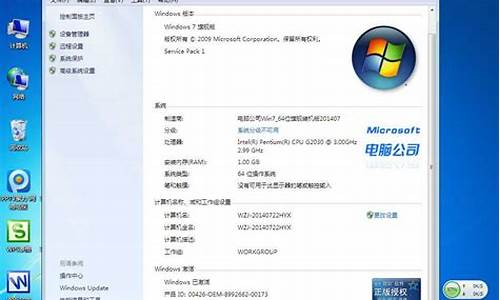虚拟电脑系统配置文件-虚拟机配置文件是什么
1.电脑虚拟机怎么打开?
2.我的电脑需要重装,Oracle VM VirtualBox Manager 虚拟机如何处理?
3.电脑C盘Windows文件夹中的system 文件 和system32文件是做什么的。起什么作用
电脑虚拟机怎么打开?
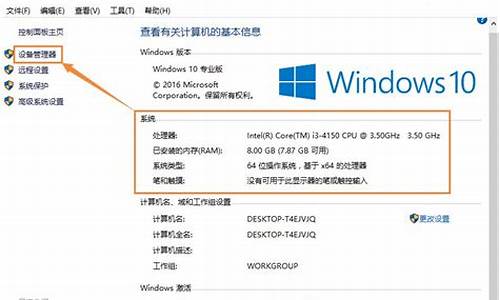
首先在BIOS设置启用和安装虚拟机,然后系统下安装虚拟机。
一,BIOS下启动虚拟化设置:
Intel平台
1. 计算机开机后,立刻按压键盘上的’delete’键,进入BIOS [EZ Mode]页面
2. 按压键盘F7键,进入Advance Mode,如下图所示:
(若开机后,按压键盘上的’delete’键后进入的是BIOS Advance Mode,则无需再按压键盘F7键)
3. 点选 [Advanced]页面并点选[CPU Configuration]选项
4. 点选[Intel(VMX) Virtualization Technology]选项并设置为[Enabled]
5. 按压键盘F10键,点击[Ok],保存选项,计算机重启后,BIOS设置即可完成
AMD平台
1. 计算机开机后,立刻按压键盘上的’delete’键,进入BIOS [Advanced Mode]页面
2. 点选 [Advanced]页面并点选[CPU Configuration]选项
3. 点选[SVM Mode]选项并设置为[Enabled]
4. 按压键盘F10键,点击[Ok],保存选项,计算机重启后,BIOS设置即可完成
二,系统下安装虚拟机。
1. 点击搜索,输入「控制面板」
2. 点击[卸载程序]
3. 点击[启用或关闭Windows功能]
4. 勾选[Hyper-V],并点击[确定]
5. 等待Hyper-V功能安装完成后点击[立即重新启动]
6. 重启进入系统后,点击[开始菜单]后选择[Windows系统管理工具]
7. 选择[Hyper-V管理员]
8. 右击[虚拟机],选择[新建],选择[虚拟机]
9. 点击下一步
10. 设置虚拟机的名称和位置后点击下一步
11. 选择此虚拟机的世代后点击下一步
12. 设置启动内存的大小后点击下一步
13. 设置网络连接:选择[Default Switch]后点击下一步
14. 设置虚拟磁盘的名称,位置,大小后点击下一步
15. 设置可开机的映像档点击下一步
16. 点击完成
17. 右击虚拟机,选择联机
18. 选择安装的语言后点击下一步
19. 勾选我接受授权条款后点击下一步
20. 选择安装类型
21. 设置磁盘大小后点击套用
22. 点击确定
23. 点击下一步
24. 等待安装
25. 安装完成后重启进入虚拟机
我的电脑需要重装,Oracle VM VirtualBox Manager 虚拟机如何处理?
想要重装后,能够恢复之前的虚拟机,一模一样的那种,需要保证3点:
1。备份好虚拟机主文件:
即对应的虚拟硬盘文件
比如我的
Ubuntu系统的Ubuntu 32bit 12.10.vdi
XP系统的:deepin_xp.vdi
2.日志,配置等文件
用于可以保存你之前的配置和日志
其中,我这里是存在的目录是:
C:\Users\CLi\VirtualBox VMs
3.快照文件
即那个snapshot目录下的文件
一般默认是好像也是在VirtualBox VMs下面
但是有的人,改动了之后,就可能是别的路径了。
比如我这里,是在vdi文件同级下面的
D:\tmp\tmp_dev_root\virutalbox\ubuntu\Snapshots
全部的内容,你都拷贝出来,放到,非C盘,比如D盘,E盘等某个位置
重新系统后,再重新安装virtualbox
可参考:
crifan推荐虚拟机软件VirtualBox
然后安装好之后,再把上述三类文件,放到新安装好的virtualbox中对应的位置, 即可。
然后启动virtualbox,就和你之前的一样了。
应该也能看到对应的虚拟机,以及日志,配置,快照了。
(此处不给贴地址,请自己用google搜帖子标题,就可以找到帖子地址了)
电脑C盘Windows文件夹中的system 文件 和system32文件是做什么的。起什么作用
C盘Windows文件夹中的 是共享文件的安装一目录,而system32文件是系统核心文件就安装在system的文件夹内。
具体有什么作用如果这文件不能运行系统就无法运行。
下面具体说下:C:\WINDOWS\system32...
这个 system32 文件夹中包含了大量的用于 Windows 的文件. 这里主要用于存储 DLL 文件, 控制面板小程序(.CPL), 设备驱动 (.drv), 帮助文件 (.hlp 和 .cnt), MS-DOS 工具 (.com), 语言支持文件 (.nls), 屏幕保护 (.scr), 安装信息文件 (.inf), 以及其它用于支持, 配置, 或操作的文件
system32: 32位的系统文件夹,其中有很多虚拟设备文件(扩展名为VXD),随意删除它们会引起系统出错甚至崩溃
system : 这是系统文件夹,存放了系统中的重要文件(如DLL文件等),一些软件在安装时也会向该文件夹复制文件,因此,随着安装的软件的增加,此文件夹中的内容也会越来越多。该文件夹内的文件一般不要轻易删除,否则会导致系统错误。
区别与联系System和System32:尽管这两个文件夹在Win9X/Me中也有,但是,Win2000/XP中几乎所有的系统文件都放在System32下,而system下只存放一些16位的驱动程序及一些软件的共享运行库
声明:本站所有文章资源内容,如无特殊说明或标注,均为采集网络资源。如若本站内容侵犯了原著者的合法权益,可联系本站删除。